Cách khôi phục tin nhắn Zalo đã xóa chưa sao lưu đơn giản
Zalo là ứng dụng nhắn tin, gọi điện và chia sẻ thông tin, dữ liệu quan trọng được nhiều người dùng tin tưởng sử dụng. Hiện tại, Zalo đã cập nhật tính năng xóa tin nhắn sau một khoảng thời gian. Khi đó, các tin nhắn đã cũ sẽ bị xóa mặc dù bạn không làm gì cả. Điều này sẽ khiến bạn đối mặt với nguy cơ bị mất thông tin quan trọng. Để khắc phục, bạn cần biết cách khôi phục tin nhắn Zalo đã xóa chưa sao lưu sao cho đúng.
Cách khôi phục tin nhắn Zalo đã xóa bằng bản sao lưu trước đó
Đối với Zalo, ứng dụng cho phép người dùng lưu trữ các bản sao lưu trước đó. Đây chính là cơ sở để bạn có thể tìm lại các tin nhắn cũ đã xóa trước đó. Tuy nhiên, trong một số trường hợp, người dùng lại chưa khởi tạo tính năng này. Điều đó dẫn đến nguy cơ các thông tin, hình ảnh, video cũ sẽ bị xóa mất, gây ảnh hưởng không nhỏ đến hoạt động của người dùng.
Khi cần khôi phục tin nhắn Zalo đã xóa chưa sao lưu nhờ bản sao lưu trước đó, bạn hãy thực hiện quy trình sau:
- Bước 1: Người dùng truy cập tài khoản Zalo cá nhân => Nhấn chọn mục Cá nhân trên thanh công cụ => Chọn tiếp mục Cài đặt.
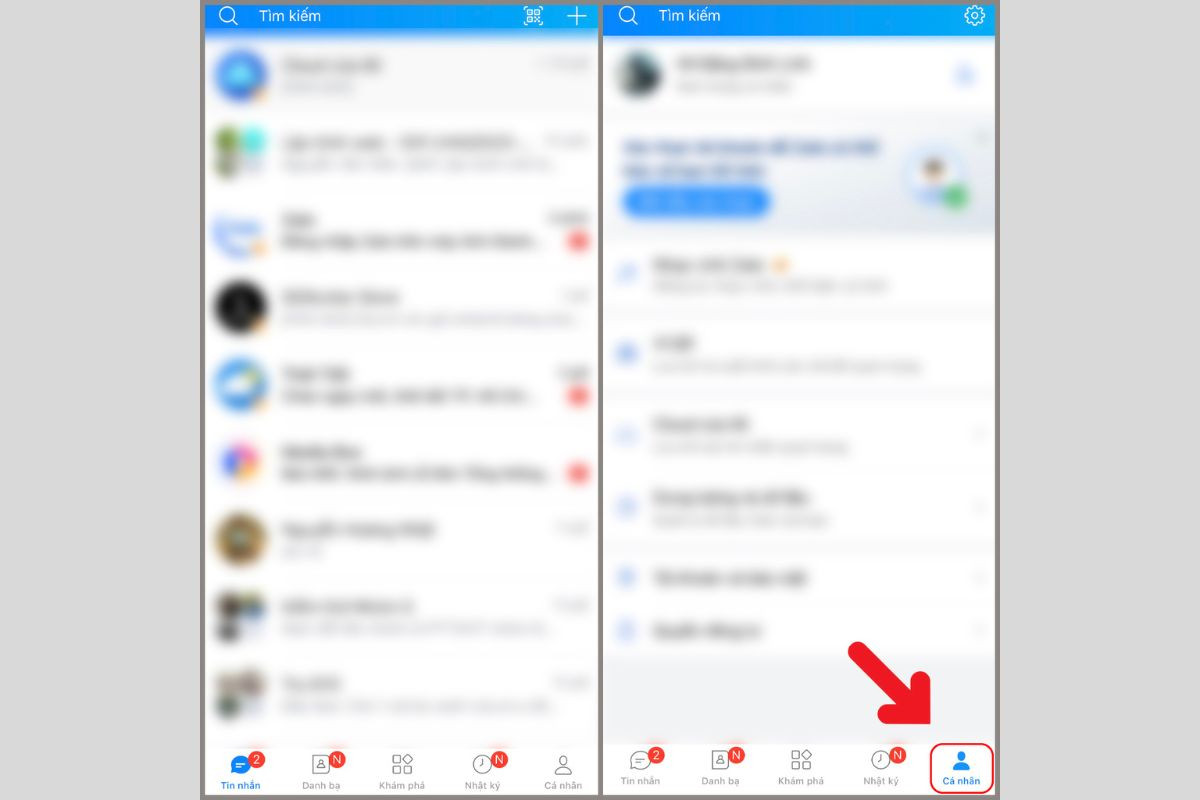
- Bước 2: Bạn nhấn chọn mục Backup and Restore (Sao lưu và khôi phục) để mở các bản sao lưu.
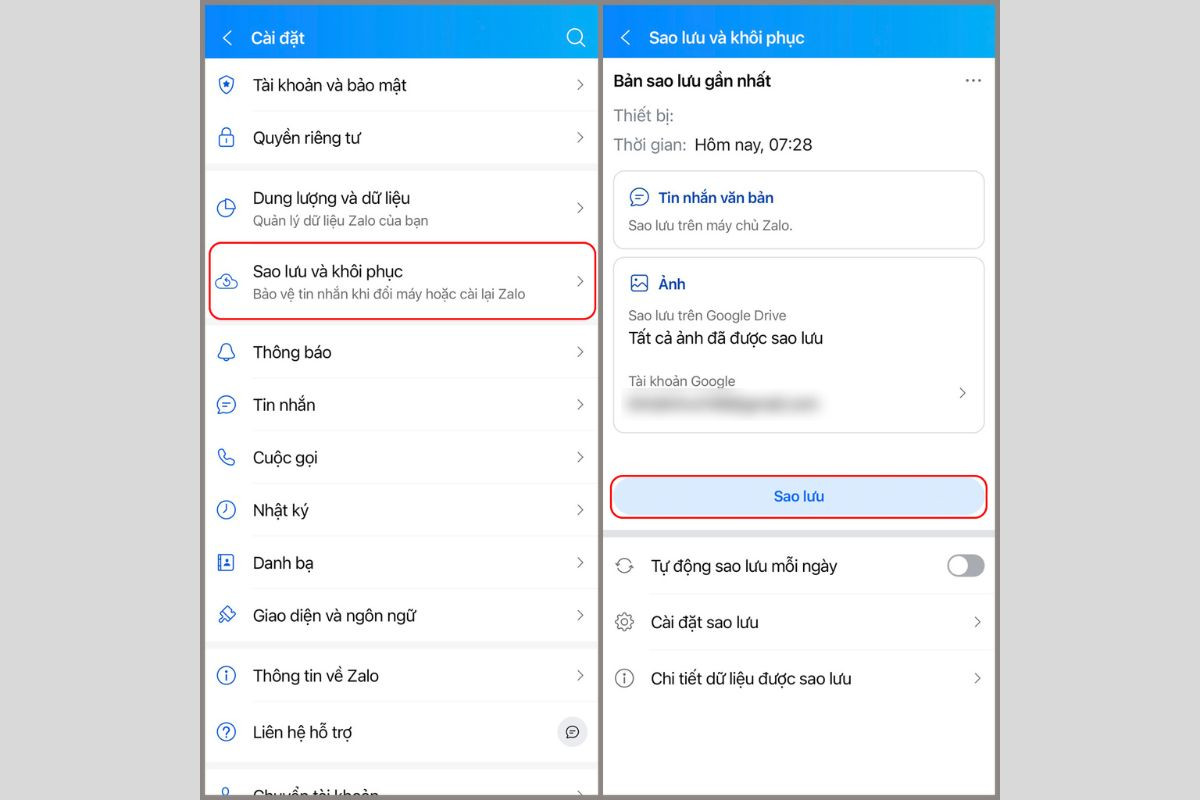
- Bước 3: Bạn nhấn vào nút ba chấm nằm ngang ở bản sao lưu muốn lấy lại => Nhấn chọn Khôi phục. Chờ đợi hệ thống hoàn tất việc khôi phục và khởi động lại ứng dụng Zalo để xem kết quả.
Cách lấy lại tin nhắn Zalo trên máy tính
Ngoài việc sử dụng trên điện thoại, ứng dụng Zalo cũng có thể tải về laptop, máy tính nhằm phục vụ công việc. Cách khôi phục tin nhắn Zalo đã xóa chưa sao lưu trên máy tính được thực hiện như sau:
- Bước 1: Bạn đăng nhập tài khoản Zalo cá nhân trên máy tính.
- Bước 2: Nhấn chọn vào bánh răng cưa ở góc trái giao diện Zalo trên máy tính => Chọn Đăng xuất.
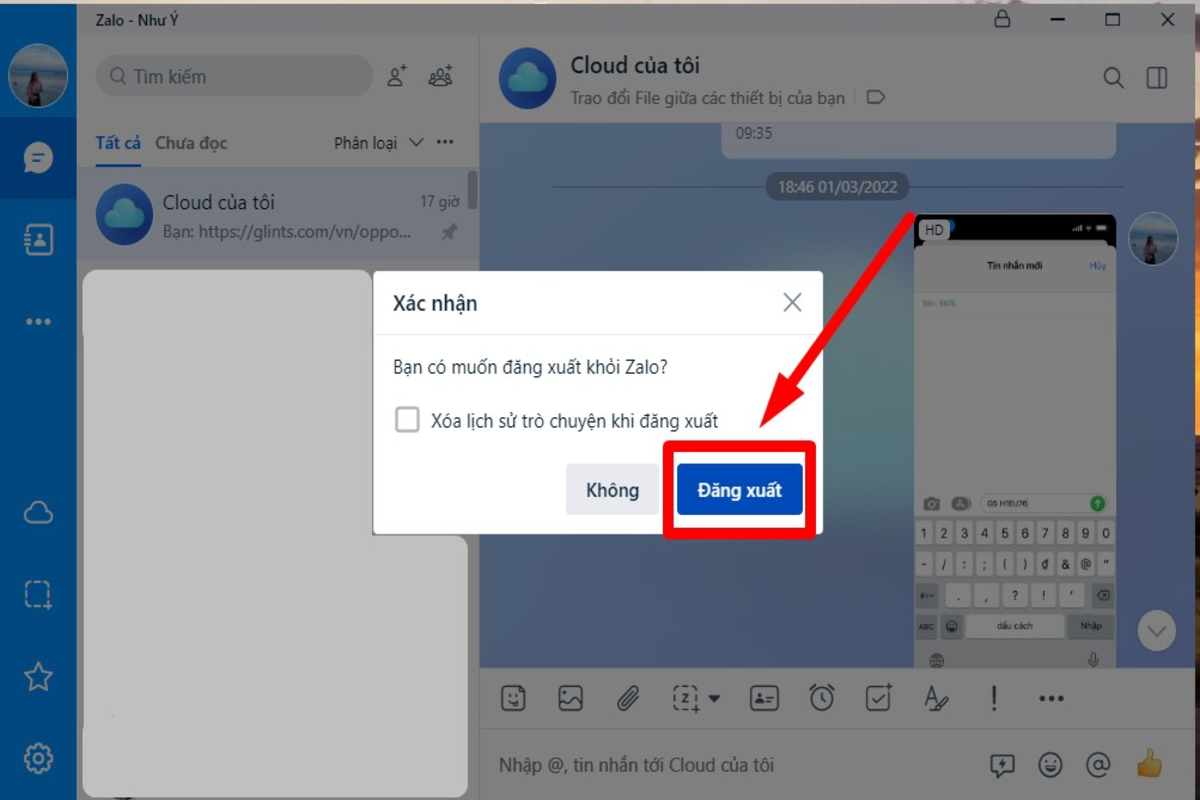
- Bước 3: Bạn nhấn tổ hợp phím Windows + R và nhập đoạn mã C:\Users\Device Name\AppData\Local\ZaloPC.
- Bước 4: Người dùng tìm kiếm thư mục 148440740516187571 và sao chép.

- Bước 5: Bạn truy cập lại tài khoản Zalo cá nhân trên máy tính. Khi nhận được thông báo file bị Thay thế hay Ghi đè (Replace or Skip Files) thì bạn chọn mục Thay thế tệp bằng thư mục này (Replace the file in the destination) => Tin nhắn sẽ được khôi phục ngay lập tức.
Hướng dẫn khôi phục tin nhắn Zalo khi đổi điện thoại
Khi bạn mua điện thoại mới và cài đặt Zalo, tin nhắn cũ thường sẽ bị mất đi. Điều này ảnh hưởng không nhỏ đến quá trình sử dụng ứng dụng này trong công việc, giải trí…. Để khôi phục tin nhắn Zalo đã xóa chưa sao lưu trên điện thoại mới, bạn hãy thực hiện các bước sau:
- Bước 1: Người dùng đăng nhập tài khoản Zalo cá nhân trên điện thoại mới.
- Bước 2: Bạn nhấn chọn mục Cá nhân và chọn tiếp vào mục Cài đặt.
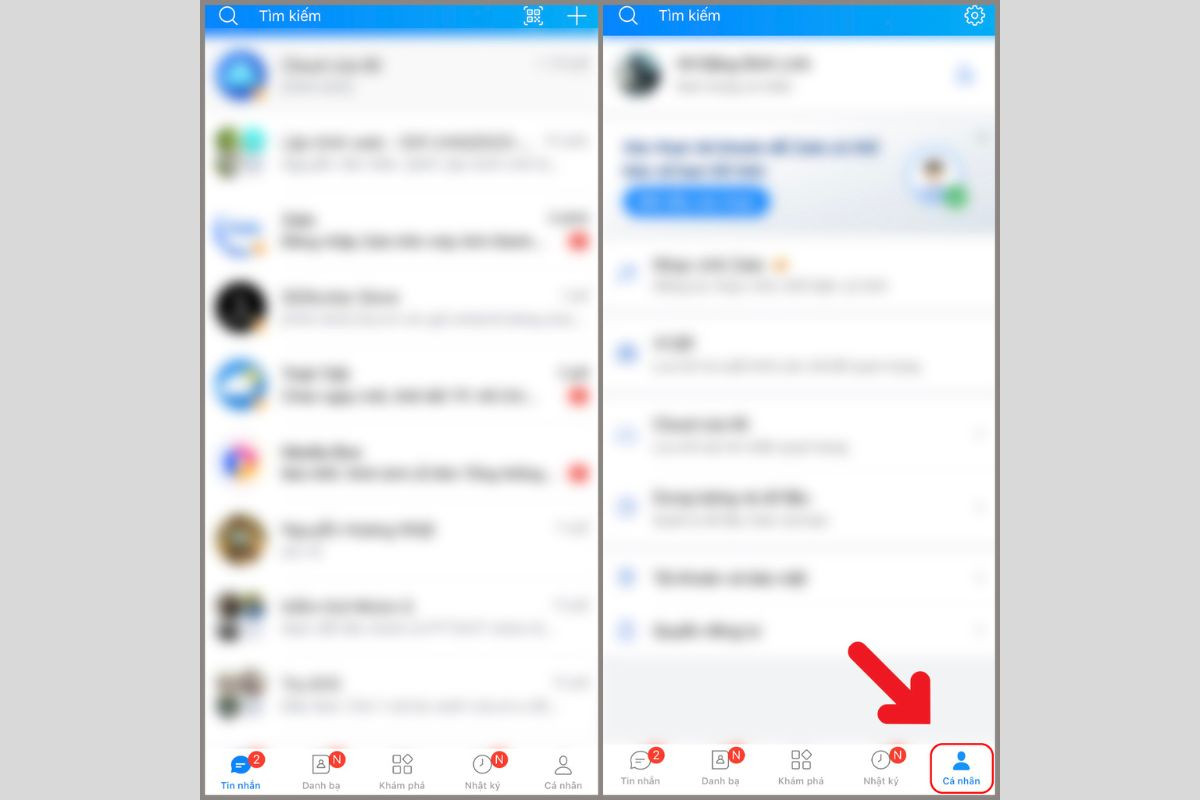
- Bước 3: Tại mục Cài đặt, bạn nhấn chọn mục Tin nhắn => chọn tiếp mục Sao lưu và khôi phục.
- Bước 4: Bạn chọn vào mục Khôi phục tin nhắn và chờ đợi trong giây lát để hệ thống khôi phục tin nhắn hoàn tất.
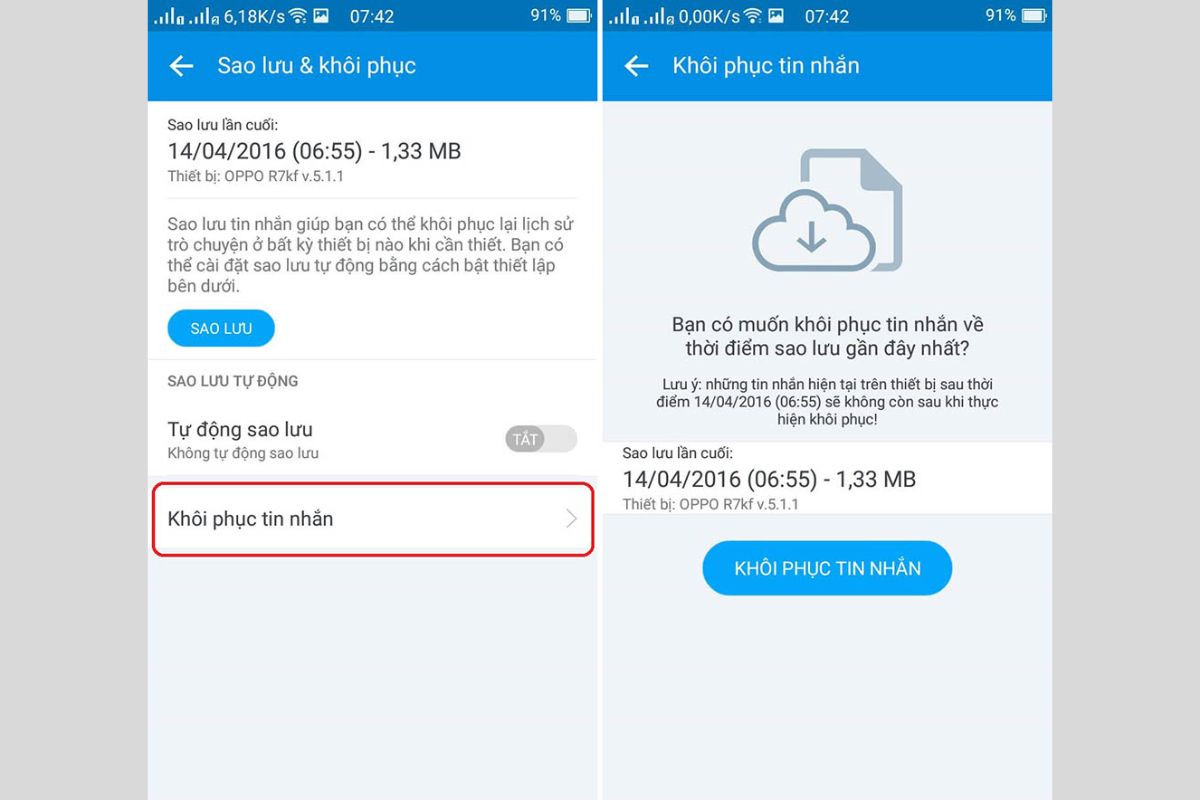
Quá trình khôi phục tin nhắn diễn ra nhanh chóng, dễ dàng thực hiện. Tuy nhiên, để đảm bảo chất lượng khôi phục, bạn cần đảm bảo thiết bị kết nối mạng internet ổn định.
Hướng dẫn bật chế độ sao lưu Zalo
Để hạn chế tình trạng tin nhắn Zalo bị mất, việc sao lưu dữ liệu là điều hoàn toàn cần thiết. Sau đây là một số cách sao lưu đơn giản mà bạn có thể áp dụng.
Hướng dẫn sao lưu dữ liệu Zalo thủ công trên máy tính
Chỉ với vài bước đơn giản, bạn đã có thể đảm bảo các tin nhắn quan trọng vẫn luôn tồn tại. Cách bật chế độ sao lưu trên máy tính được thực hiện như sau:
- Bước 1: Người dùng đăng nhập tài khoản Zalo cá nhân trên máy tính.
- Bước 2: Bạn chọn vào biểu tượng bánh răng cưa Cài đặt => Chọn mục Lưu trữ => Chọn tiếp mục Xuất dữ liệu.
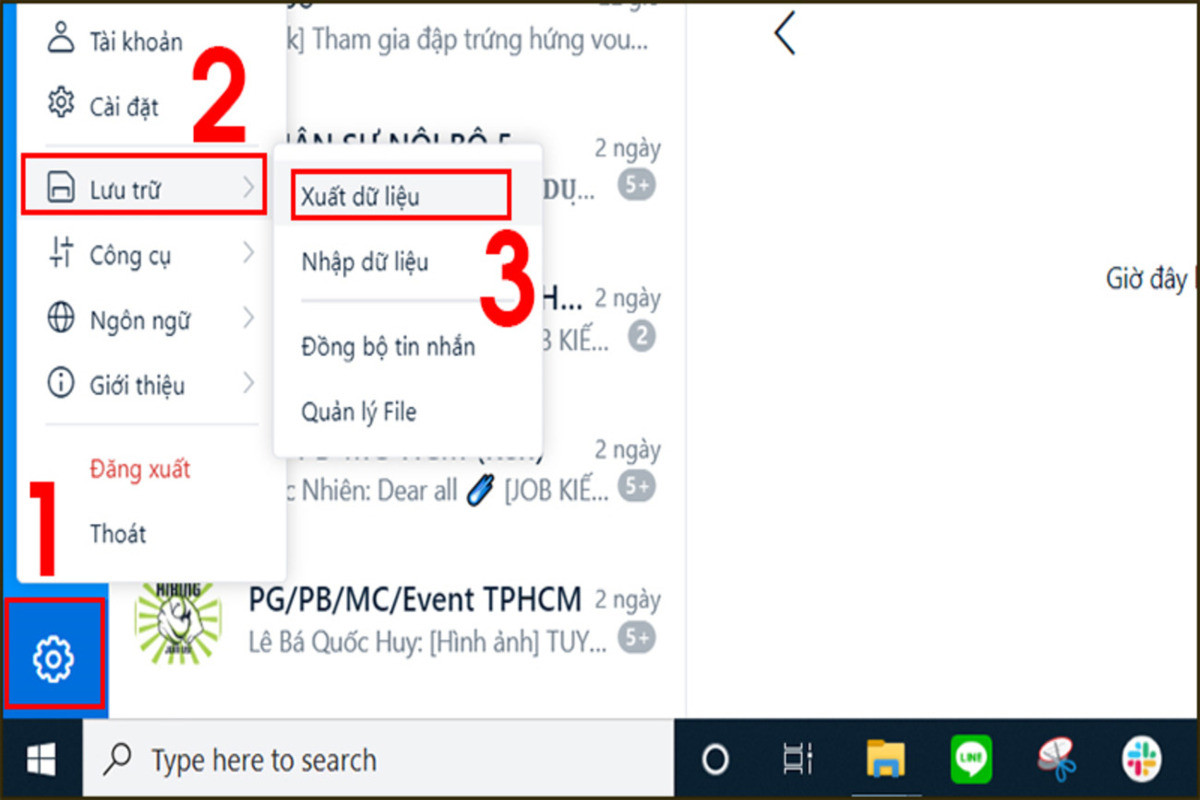
- Bước 3: Khi cửa sổ Xuất dữ liệu được hiển thị, bạn tick chọn các mục cần sao lưu: hình ảnh, tin nhắn, tập tin, video… => Nhấn chọn Thay đổi và chọn vị trí lưu trữ thư mục mà bạn muốn sao lưu trên máy tính.
- Bước 4: Cuối cùng, bạn chọn tiếp mục Xuất dữ liệu để tiến hành sao lưu. Chờ đợi hệ thống hoàn tất việc sao lưu, bạn nhấn chọn Đóng. Như vậy, toàn bộ dữ liệu Zalo của bạn sẽ được lưu trữ trên file có tên backup_Zalo_ngày thực hiện sao lưu.zip. Bạn có thể xem lại thông tin trên file bất cứ khi nào cần.
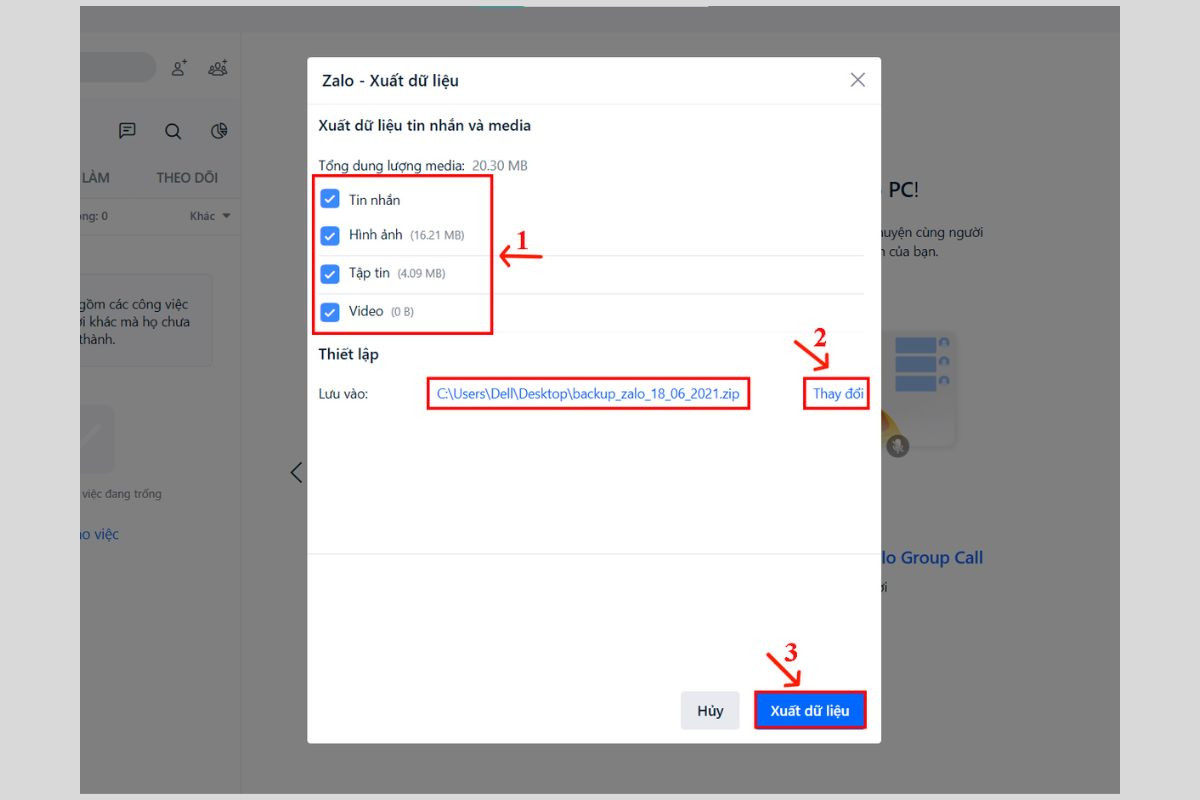
Hướng dẫn cách cài đặt chế độ tự động sao lưu trên điện thoại
Zalo cung cấp cho người dùng tính năng tự động sao lưu mỗi ngày trực tiếp trên ứng dụng. Nhờ vào tính năng này, bạn không cần phải loay hoay tìm kiếm cách khôi phục tin nhắn Zalo đã xóa chưa sao lưu. Cách cài đặt như sau:
- Bước 1: Người dùng truy cập mục Zalo trên điện thoại di động => Chọn tiếp mục Cá nhân trên thanh công cụ => Chọn Cài đặt.
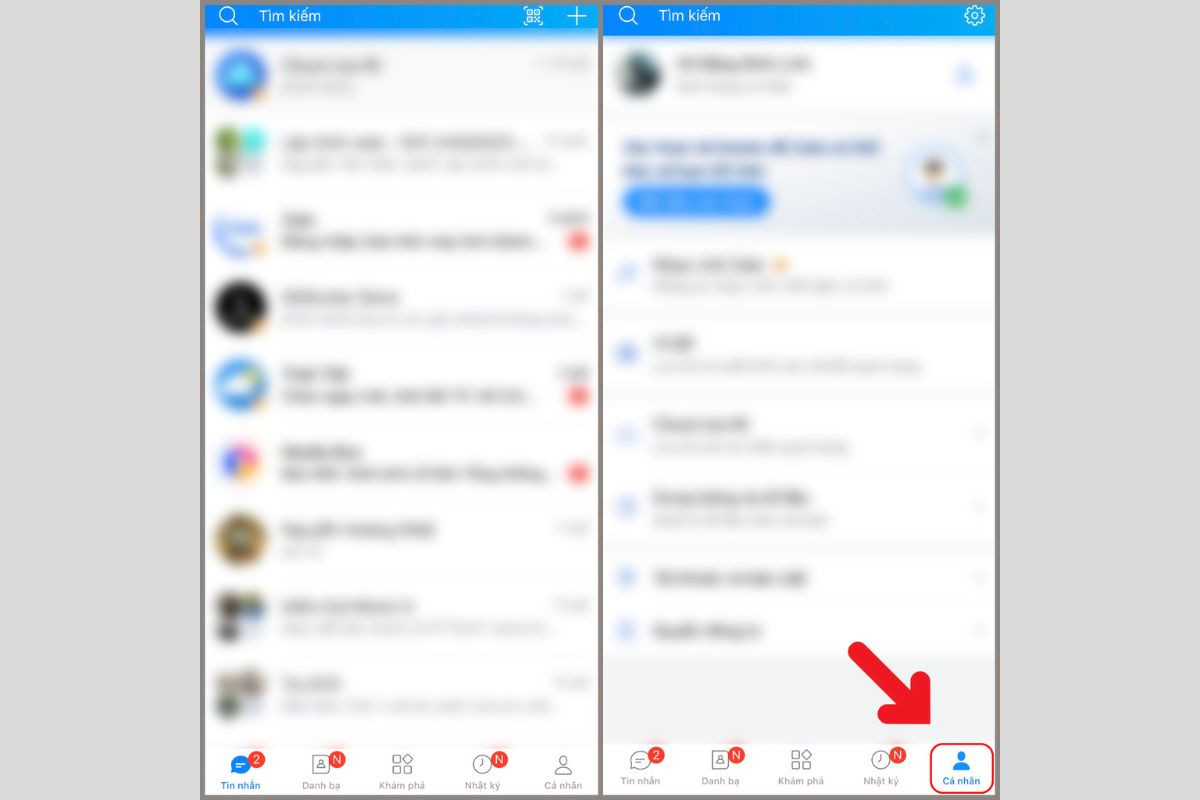
- Bước 2: Bạn chọn tiếp vào mục Sao lưu và khôi phục => Chọn tiếp mục Sao lưu.
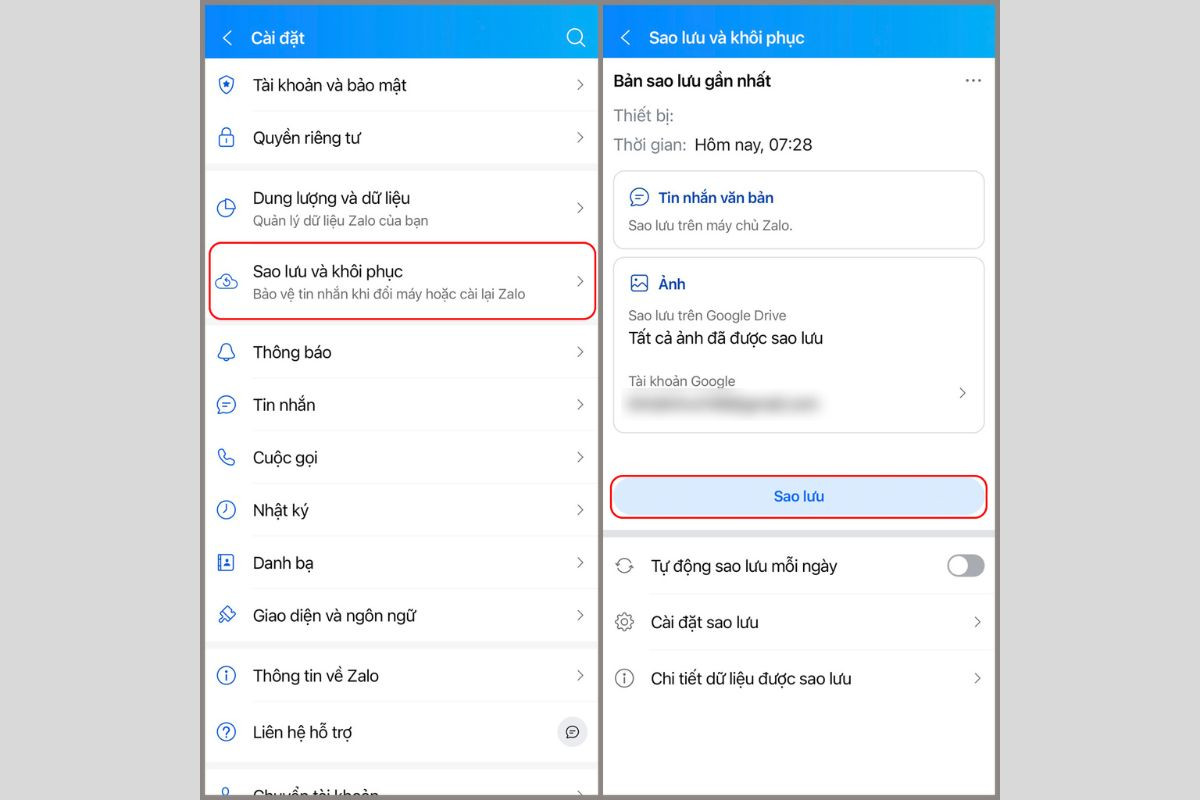
- Bước 3: Tại mục Tự động sao lưu mỗi ngày, bạn kéo thanh gạt qua bên phải để bật. Từ nay, dữ liệu trên Zalo sẽ tự động được sao lưu. Khi bạn cần chỉ việc xuất dữ liệu là xong.
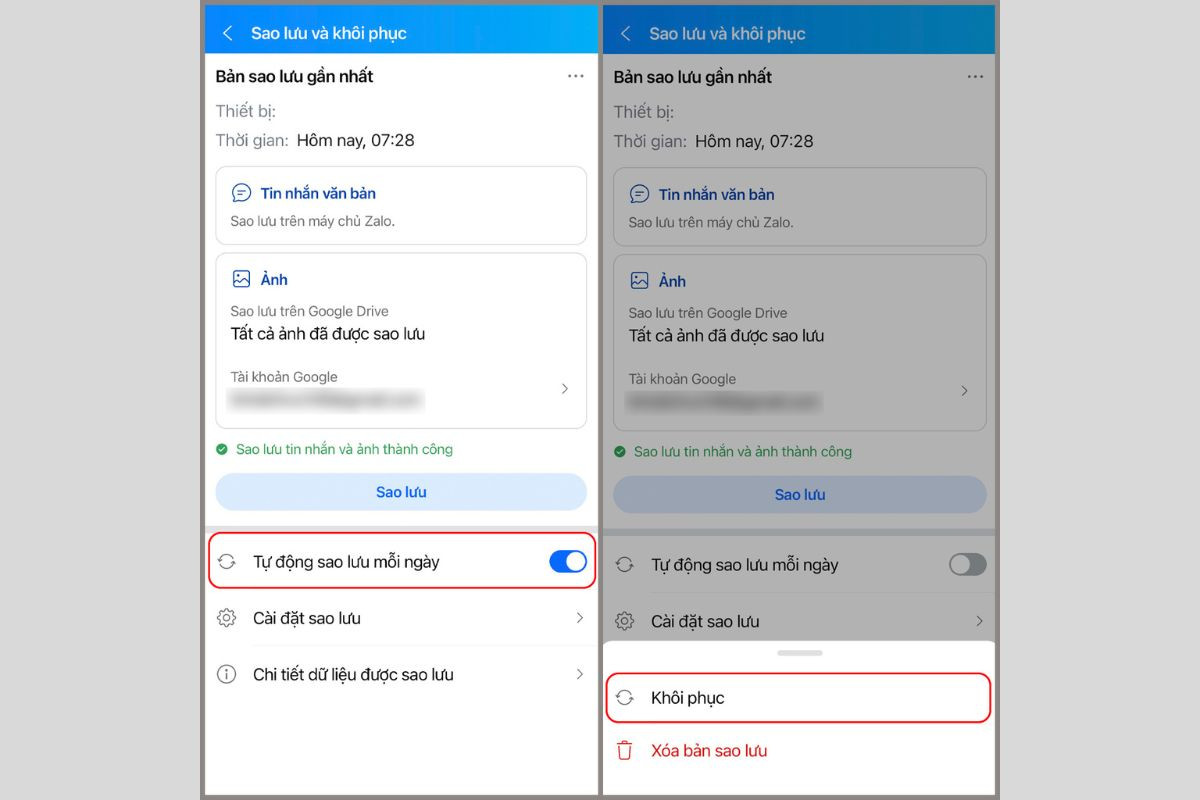
Phần mềm hỗ trợ khôi phục tin nhắn trên Zalo
Khi bạn đã xóa tin nhắn trên Zalo mà chưa sao lưu thì việc lấy lại tin nhắn cần nhờ sự hỗ trợ của các phần mềm. Sau đây là một số phần mềm hỗ trợ khôi phục tin nhắn Zalo đã xóa chưa sao lưu mà bạn có thể tham khảo.
PhoneRescue by iMobile
PhoneRescue by iMobile là ứng dụng khôi phục tin nhắn Zalo được thiết lập dành riêng cho hệ điều hành iOS. Ứng dụng được đánh giá cao nhờ tốc độ xử lý nhanh, hiệu quả. Đồng thời, app còn hỗ trợ người dùng tìm kiếm hình ảnh, video, nhật ký, tin nhắn một cách chính xác.
Tính năng nổi bật:
- Ứng dụng hỗ trợ khôi phục dữ liệu cá nhân, hình ảnh, video…
- Thời gian khôi phục dữ liệu nhanh chóng, chính xác.
- Đảm bảo an toàn, thuận tiện, tính bảo mật cao.
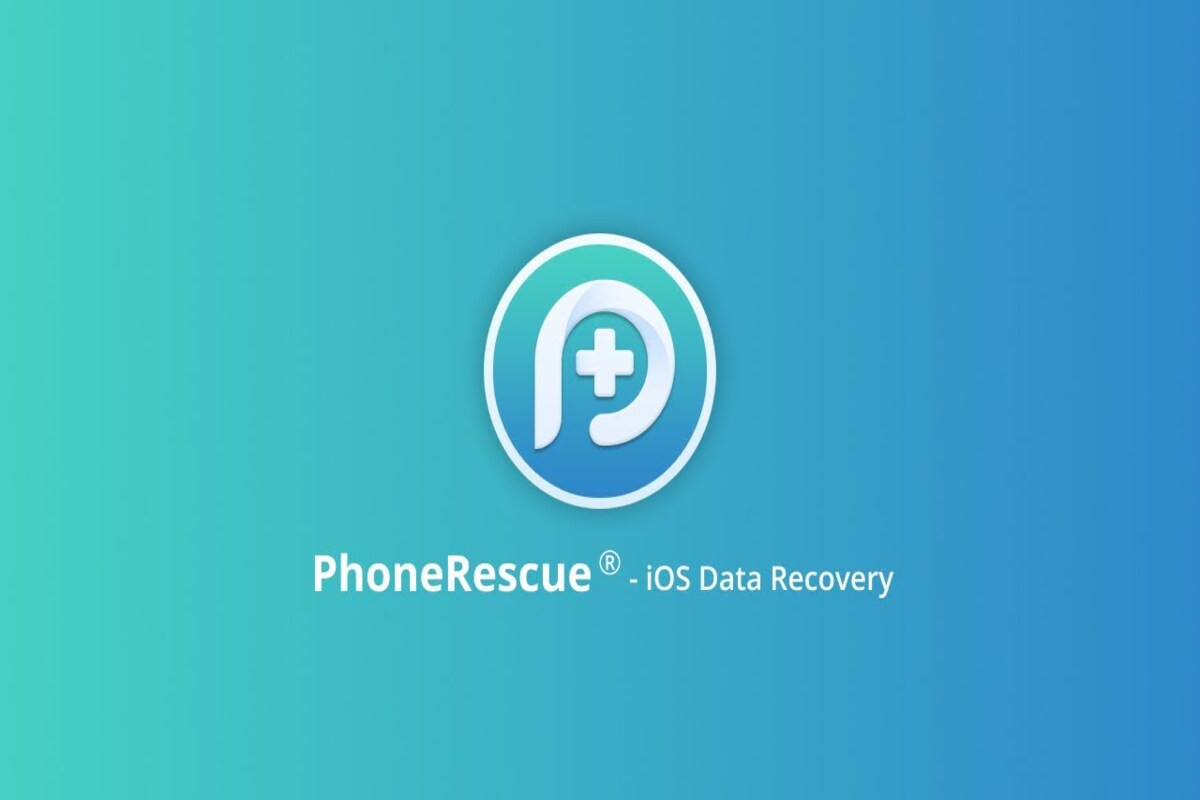
Tenorshare iPhone Data Recovery
Tenorshare iPhone Data Recovery là phần mềm khôi phục tin nhắn Zalo đã xóa chưa sao lưu chất lượng được người dùng đánh giá cao. Nhờ có ứng dụng này, bạn có thể dễ dàng lấy lại dữ liệu khi cập nhật iTunes, nâng cấp iOS…. Bên cạnh việc khôi phục dữ liệu Zalo, ứng dụng còn được sử dụng để lấy lại hình ảnh, video trên các nền tảng khác.
Tính năng nổi bật:
- Khôi phục dữ liệu bị mất do cập nhật iOS, iTunes…
- Tùy chỉnh dữ liệu iPhone quét và khôi phục.
- Tính năng khôi phục lịch sử và file đính kèm Zalo, Wechat…

WonderShare Dr.Fone for iOS
Nhắc đến các phần mềm khôi phục tin nhắn Zalo đã xóa chưa sao lưu, không thể không nhắc đến WonderShare Dr.Fone for iOS. Ngoài việc khôi phục dữ liệu thông thường, ứng dụng còn cho phép bạn khôi phục dữ liệu ngay cả khi thiết bị bị đánh cắp hay gặp sự cố hư hỏng.
Tính năng nổi bật:
- Hỗ trợ khôi phục dữ liệu nhanh chóng trên thiết bị.
- Khôi phục tới 12 định dạng tập tin khác nhau.
- Có thể xem lại các tập tin trước khi khôi phục.
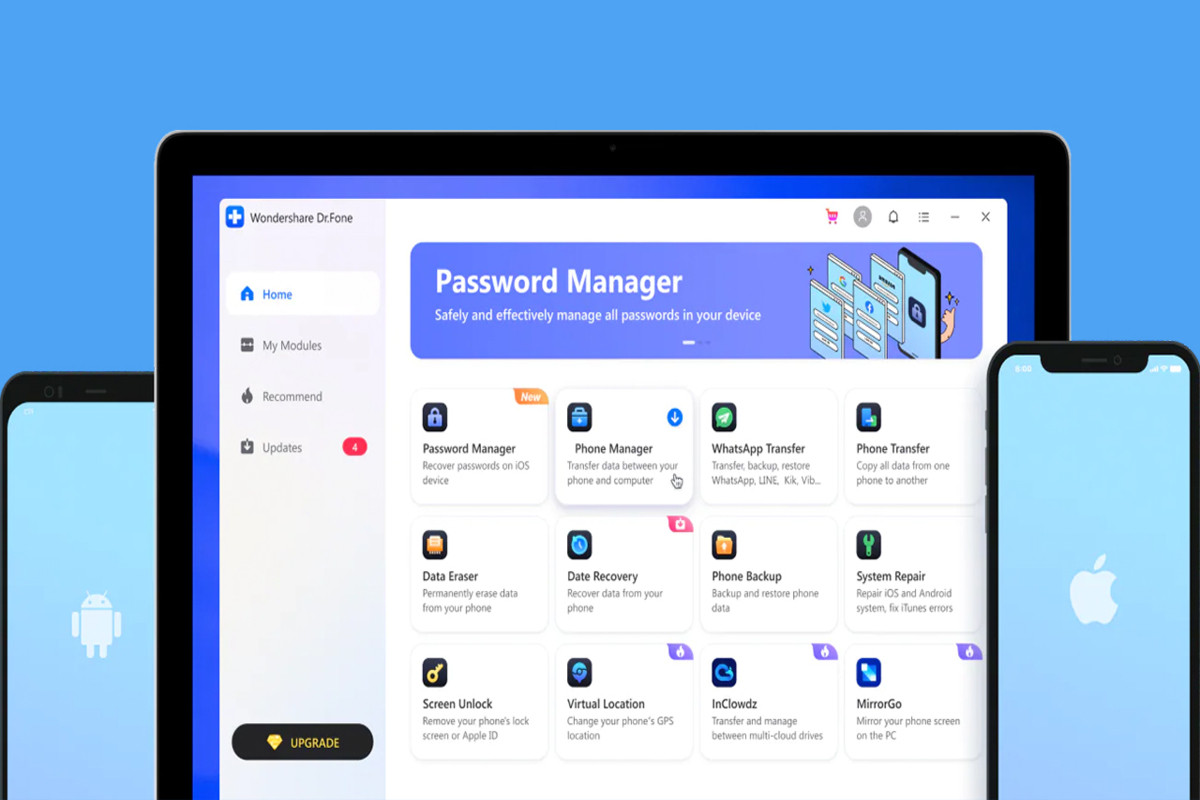
Cập nhật một số tính năng mới trên Zalo bạn nên biết
Bên cạnh cách khôi phục tin nhắn Zalo đã xóa chưa sao lưu, người dùng cũng rất quan tâm đến những tính năng mới trên ứng dụng này. Một số tính năng mới có thể kể đến như:
- Đăng xuất tài khoản từ xa: Bạn có thể thoải mái đăng xuất tài khoản bằng thiết bị khác một cách dễ dàng. Điều này nhằm đảm bảo độ an toàn và mức độ bảo mật tài khoản cho người dùng.
- Ghim tin nhắn quan trọng: Nhờ tính năng này, bạn sẽ dễ dàng tìm kiếm thông tin quan trọng ngay đầu cuộc trò chuyện.
- Đặt lịch nhắc hẹn: Khi đặt lịch nhắc hẹn, bạn sẽ không bỏ quên bất kỳ lịch hẹn nào.
- Hỗ trợ đăng ký cấp hộ chiếu phổ thông: Hệ thống Chính phủ được tích hợp trên Zalo giúp người dân dễ dàng thực hiện các thủ tục hành chính.
- Tìm tin nhắn bị ẩn: Nếu bạn ẩn cuộc trò chuyện của bất kỳ ai, bạn chỉ việc nhập mã PIN đã cài đặt trước đó vào ô trống. Tin nhắn bị ẩn sẽ hiển thị ngay lập tức.
- Dịch tin nhắn: Zalo đã cho phép người dùng sử dụng tính năng dịch tin nhắn. Với tính năng này, bạn có thể dễ dàng trao đổi thông tin trên các nhóm chat đa ngôn ngữ một cách thuận tiện hơn.
- Zalo AI: cho phép bạn tạo ra những bức ảnh, chân dung avatar theo phong cách mới đẹp, hiện đại, thu hút người xem.
- Cho phép tạo nhật ký chia sẻ chung: Tính năng này được thiết lập dành riêng cho các cặp đôi. Khi bật tính năng, bạn có thể dễ dàng lưu lại những kỷ niệm, khoảnh khắc riêng tư mọi lúc, mọi nơi.
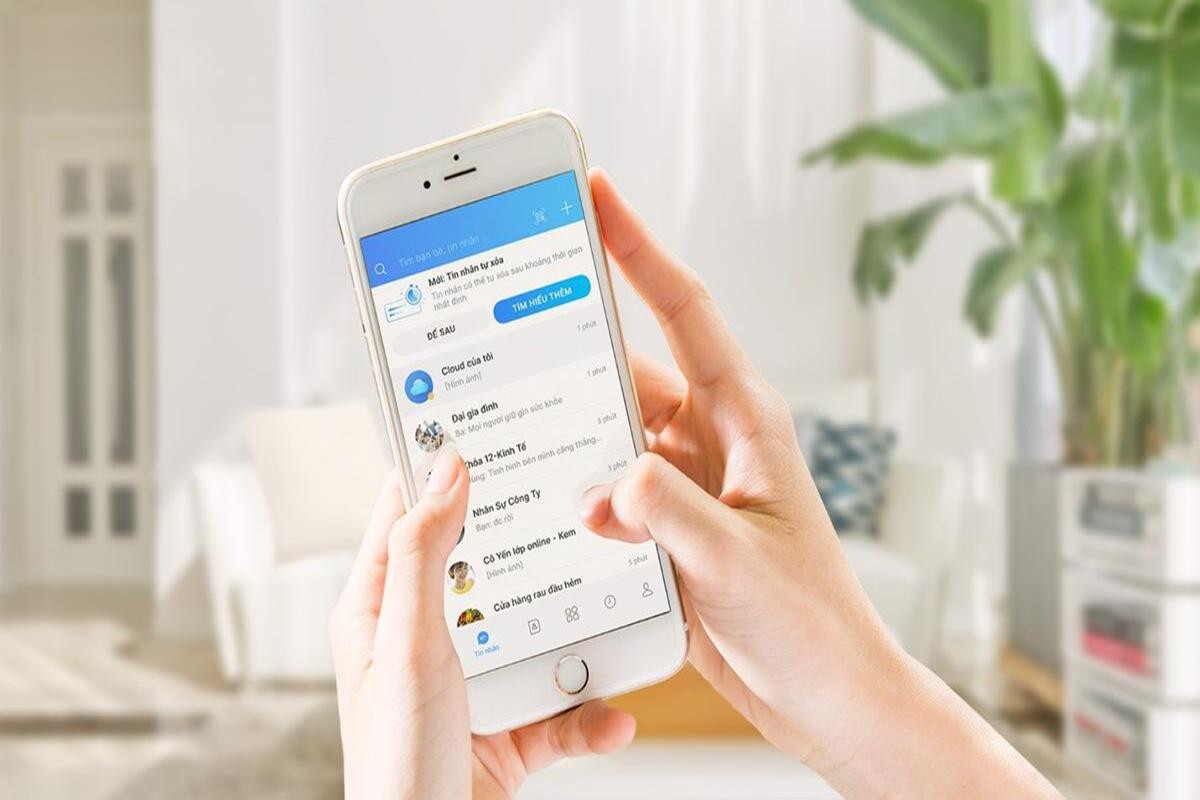
Cách khôi phục tin nhắn Zalo đã xóa chưa sao lưu vô cùng đơn giản và không mất nhiều thời gian để thực hiện. Bạn hãy lưu ngay cách khôi phục này vào sổ tay và sử dụng khi cần. Đồng thời, đừng quên trải nghiệm những tính năng hấp dẫn của ứng dụng Zalo nhé!
